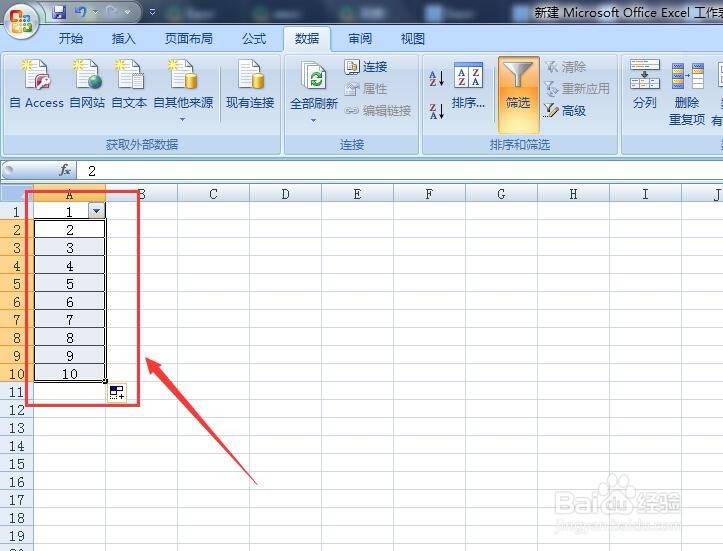1、首先打开excel表格,输入简单的数字,如下图:
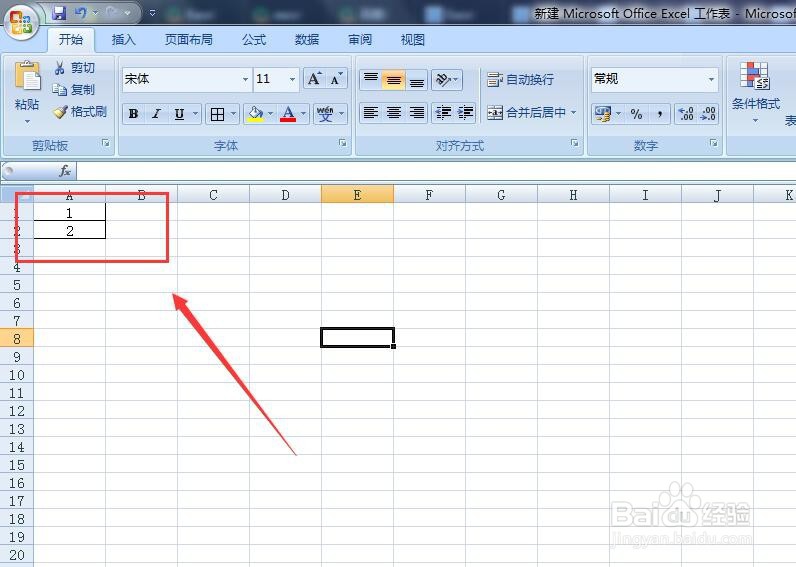
2、然后选中单元格,点击菜单栏里的“数据”,选择筛选,如图:
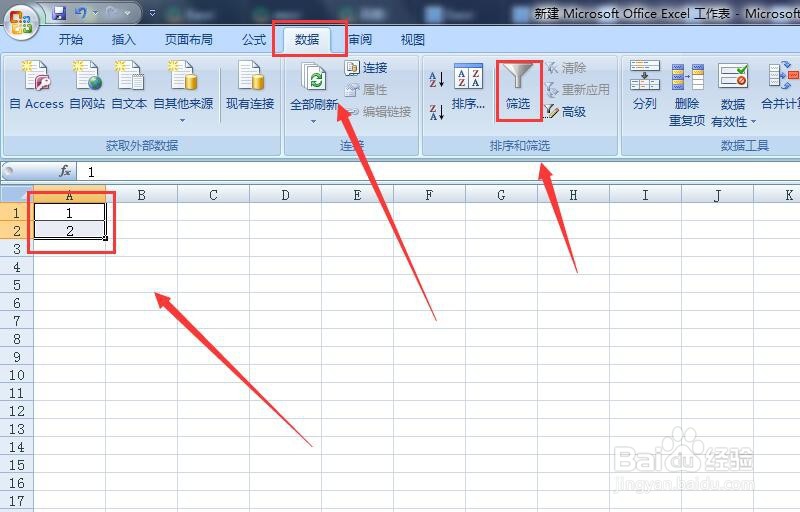
3、在选中第一个单元格的右下方就会出现一个三角,如图:

4、选中下方的单元格,如图位置,待其右下角出现一个十字的图案,往下拉,如图所示:

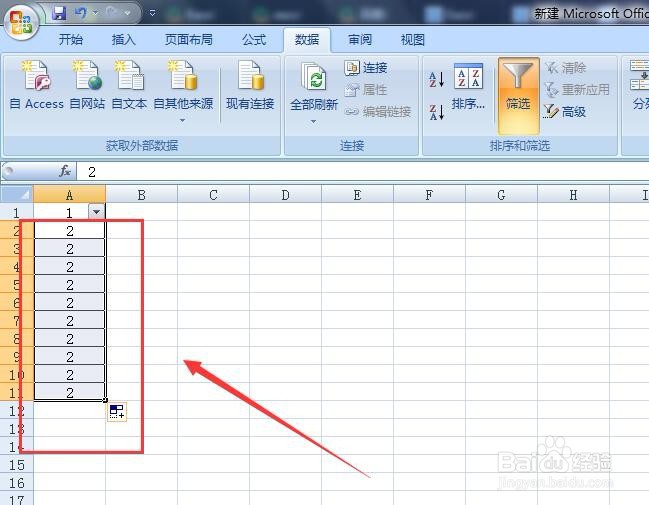
5、右下角出现一个包含十字的图案,点击选择第二个填充序列。递增就完成了。如图所示:


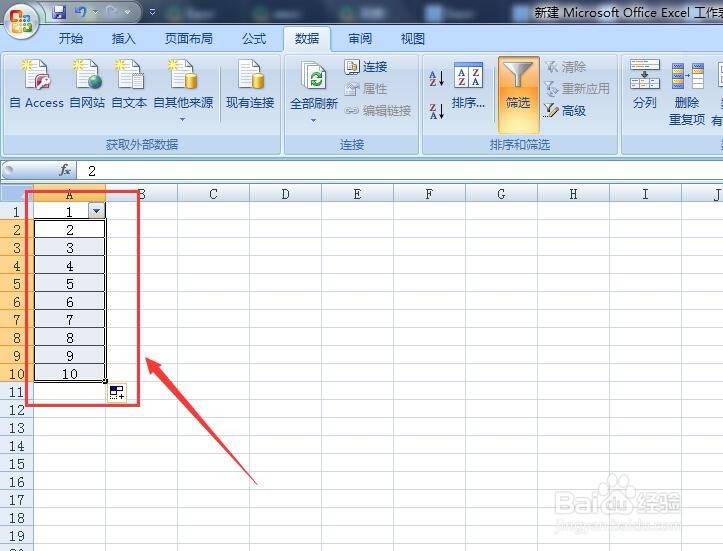
时间:2024-10-12 16:59:05
1、首先打开excel表格,输入简单的数字,如下图:
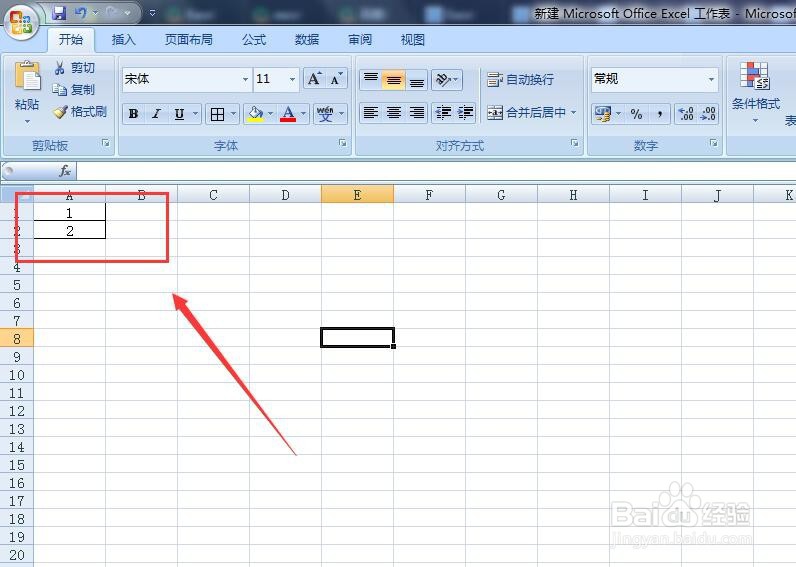
2、然后选中单元格,点击菜单栏里的“数据”,选择筛选,如图:
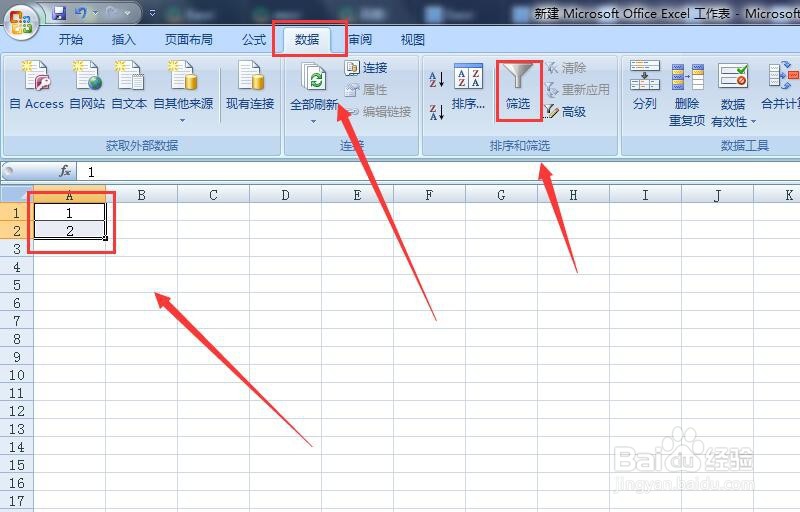
3、在选中第一个单元格的右下方就会出现一个三角,如图:

4、选中下方的单元格,如图位置,待其右下角出现一个十字的图案,往下拉,如图所示:

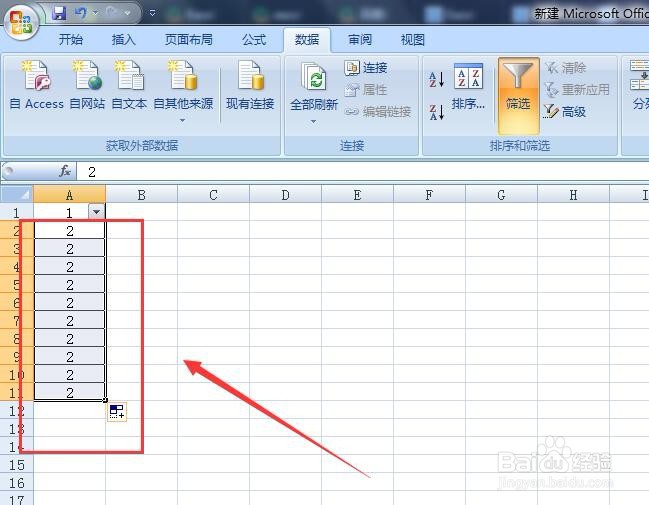
5、右下角出现一个包含十字的图案,点击选择第二个填充序列。递增就完成了。如图所示: